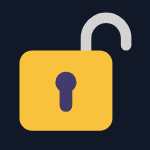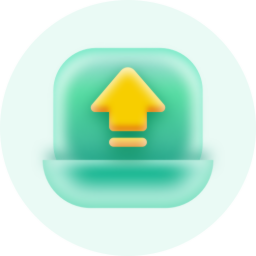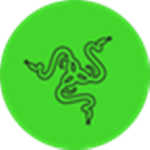- 3dmark如何测显卡通过率 11-20 17:26
- 3dmark怎么测试显卡的光追性能 11-20 17:16
- 3dmark怎么看帧率曲线 11-20 16:24
- 3dmark怎么做处理器的基准测试 11-20 16:07
- 3dmark如何完成分数为2618的任务 11-20 15:39
- 3dmax椅子怎么制作 08-01 14:31
- 3dmax怎样设置vr摄影机角度 08-01 09:59
- 3dmax如何正确导入模型 07-31 18:28
3dmax桥命令是一款非常不错的功能,可以直接让两个多边形桥接。那么,具体应该如何操作呢?这里为大家带来详细的教程分享,快一起来看看吧!

1、打开3dmax,如图所示,在一个对象内有两个开口的元素。
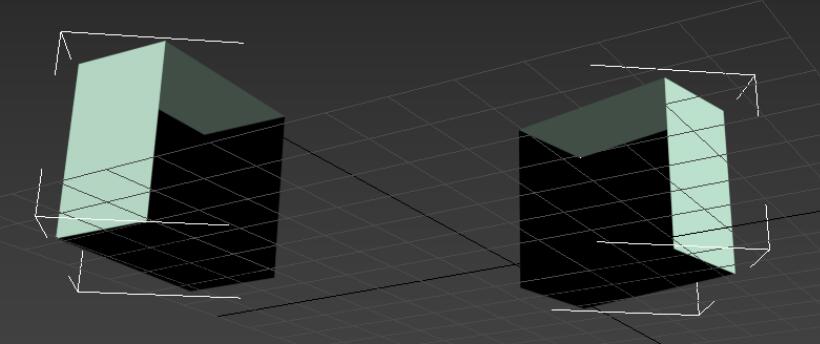
2、打开石墨建模工具面板,切换到边界层级,选中两个边界(shift键加选),在右边的边界子面板中找到桥,下拉点击桥设置。
3、此时看到了桥接过的图形。由于程序并不清楚两个边界的边谁与谁对应,所以可能会有如图所示的“扭曲”,也就是错位相连。
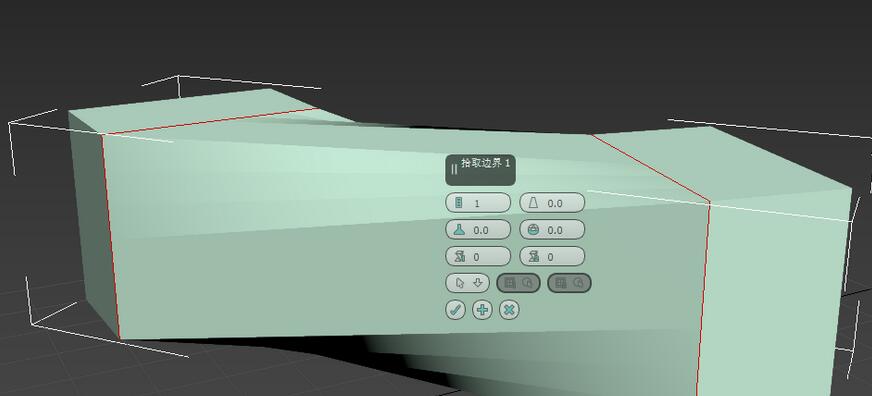
4、可以修改扭曲1或者扭曲2的数值(分别对应两个边界的偏移),来使得面与面对应成我们想要的样子。
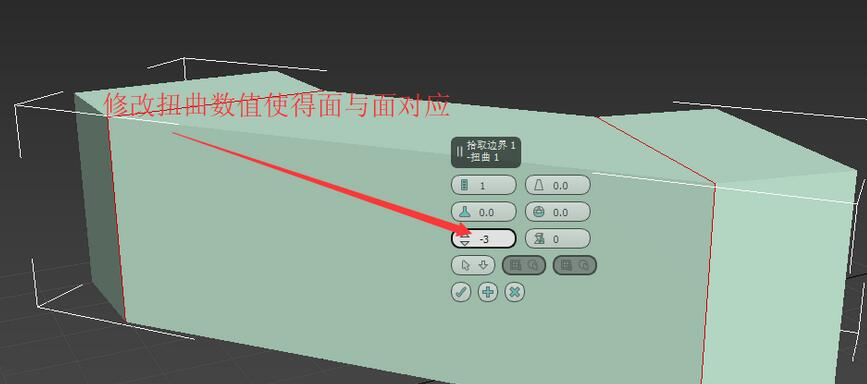
5、通过修改分段,增加沿着桥连方向的分段数。
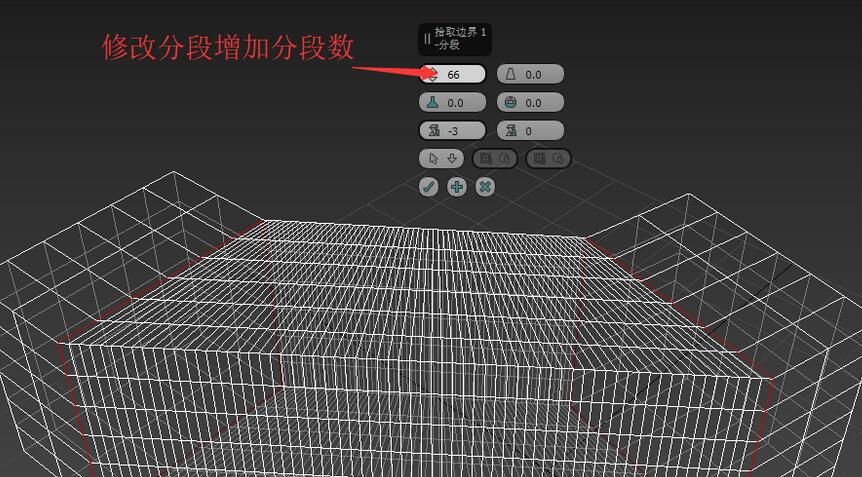
6、通过修改锥化,为负是向里收缩,为正是向外鼓出,可以形成如图所示效果。
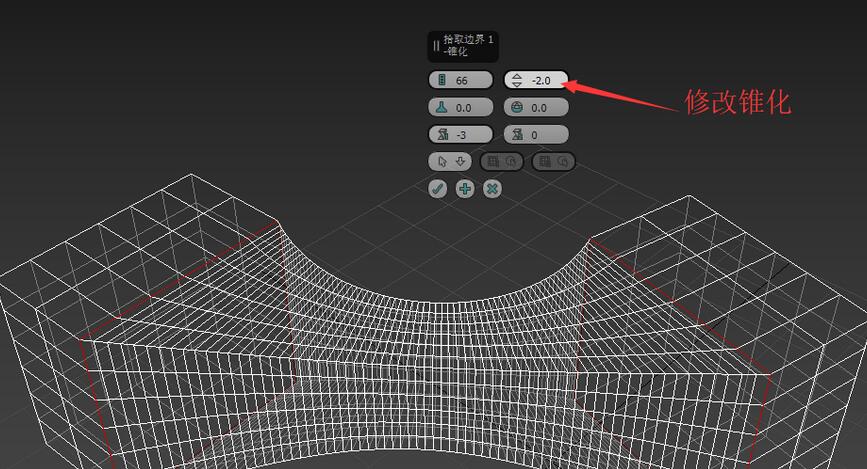
7、偏移与锥化配合使用。如果有锥化,通过修改偏移和以改变锥化的中心位置。
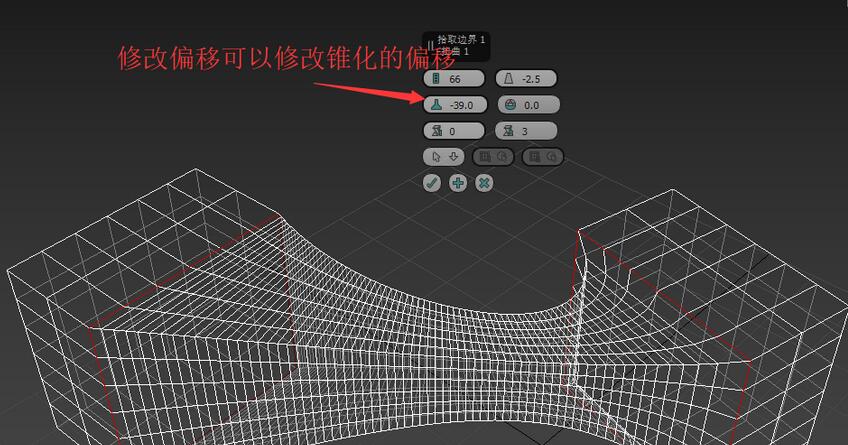
5.67MB / 2025-11-20
3.41MB / 2025-11-20
9.74MB / 2025-11-20
7.79MB / 2025-11-20
1.92MB / 2025-11-20
1.91MB / 2025-11-20
9.74MB
2025-11-20
7.79MB
2025-11-20
21.67MB
2025-11-20
1.75MB
2025-11-20
1.92MB
2025-11-20
1.91MB
2025-11-20
84.55MB / 2025-09-30
248.80MB / 2025-07-09
2.79MB / 2025-10-16
63.90MB / 2025-11-06
1.90MB / 2025-09-07
210.99MB / 2025-06-09
374.16MB / 2025-10-26
京ICP备14006952号-1 京B2-20201630 京网文(2019)3652-335号 沪公网安备 31011202006753号违法和不良信息举报/未成年人举报:legal@3dmgame.com
CopyRight©2003-2018 违法和不良信息举报(021-54473036) All Right Reserved